Hiện nay, các chế độ hay tính năng nhằm chăm sóc và bảo vệ sức khỏe người dùng được nhiều hãng công nghệ đưa lên thiết bị của mình. Với Samsung, chúng ta có thể kể đến ứng dụng Samsung Health theo dõi sức khỏe, nhằm giúp người dùng có thể thay đổi thói quen bảo vệ sức khỏe. Hay chế độ Night Mode có nhiệm vụ loại bỏ hoàn toàn các ánh sáng xanh trên màn hình, khiến màn hình trở nên dịu mắt hơn, tránh tác động tới người dùng.
Trong bài viết dưới đây, chúng tôi sẽ hướng dẫn người dùng cách kích hoạt và sử dụng chế độ Night Mode trên thiết bị Galaxy S8.
Bước 1:
Tại giao diện màn hình chính, người dùng vuốt thanh thông báo xuống 2 lần để mở rộng khu vực cài đặt nhanh. Sau đó nhấn vào mục Lọc ánh sáng xanh với biểu tượng chữ B. Chỉ cần nhấn vào đó để kích hoạt chế độ Night Mode là xong.
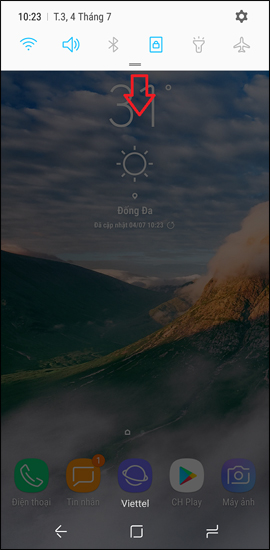
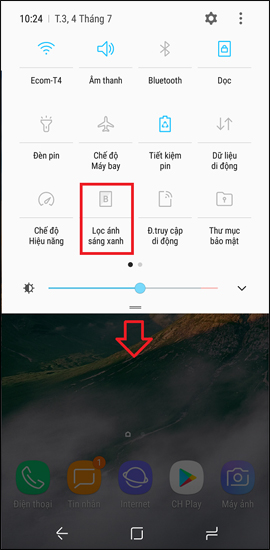
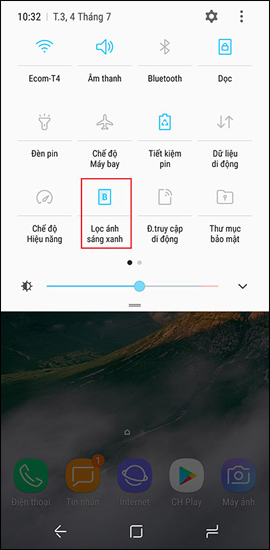
Bước 2:
Để tiến hành thiết lập thời gian tự động kích hoạt chế độ Lọc ánh sáng xanh, chúng ta cũng cần nhấn và giữ vào tùy chọn Lọc ánh sáng xanh.
Ngay sau đó xuất hiện giao diện hộp thoại chỉnh sửa Bộ lọc ánh sáng xanh.
Trong giao diện này sẽ có các tùy chọn Bật theo lịch gồm Hoàng hôn đến bình minh hoặc Lịch biểu tùy chỉnh. Nếu muốn thiết lập theo khung giờ cá nhân thì nhấn vào phần Lịch biểu tùy chỉnh, rồi cài đặt theo khung giờ tùy theo từng người dùng.
Chọn thời gian Giờ bắt đầu và Giờ kết thúc cho chế độ Lọc ánh sáng xanh trên Galaxy S8.
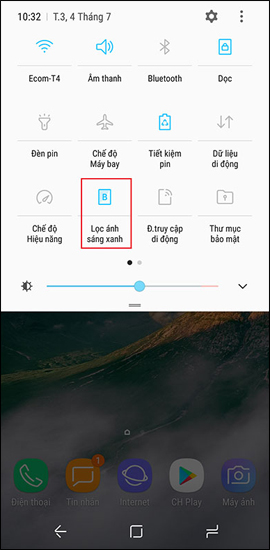
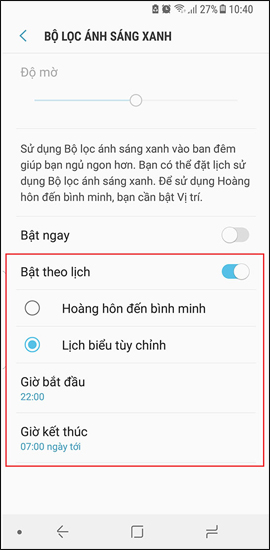
Như vậy, sau khi chúng ta sử dụng chế độ này màn hình sẽ chuyển sang giao diện màu vàng ấm. Lúc đầu bạn sẽ khó làm quen nhưng sử dụng lâu sẽ thích ứng dần và thoải mái hơn rất nhiều, so với chế độ ánh sáng thông thường. Chế độ Night Mode sẽ thích hợp khi chúng ta sử dụng thiết bị Galaxy S8 vào ban đêm.
Chúc các bạn thực hiện thành công!
 Công nghệ
Công nghệ  AI
AI  Windows
Windows  iPhone
iPhone  Android
Android  Học IT
Học IT  Download
Download  Tiện ích
Tiện ích  Khoa học
Khoa học  Game
Game  Làng CN
Làng CN  Ứng dụng
Ứng dụng 







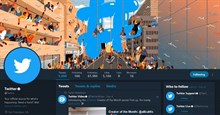










 Linux
Linux  Đồng hồ thông minh
Đồng hồ thông minh  macOS
macOS  Chụp ảnh - Quay phim
Chụp ảnh - Quay phim  Thủ thuật SEO
Thủ thuật SEO  Phần cứng
Phần cứng  Kiến thức cơ bản
Kiến thức cơ bản  Lập trình
Lập trình  Dịch vụ công trực tuyến
Dịch vụ công trực tuyến  Dịch vụ nhà mạng
Dịch vụ nhà mạng  Quiz công nghệ
Quiz công nghệ  Microsoft Word 2016
Microsoft Word 2016  Microsoft Word 2013
Microsoft Word 2013  Microsoft Word 2007
Microsoft Word 2007  Microsoft Excel 2019
Microsoft Excel 2019  Microsoft Excel 2016
Microsoft Excel 2016  Microsoft PowerPoint 2019
Microsoft PowerPoint 2019  Google Sheets
Google Sheets  Học Photoshop
Học Photoshop  Lập trình Scratch
Lập trình Scratch  Bootstrap
Bootstrap  Năng suất
Năng suất  Game - Trò chơi
Game - Trò chơi  Hệ thống
Hệ thống  Thiết kế & Đồ họa
Thiết kế & Đồ họa  Internet
Internet  Bảo mật, Antivirus
Bảo mật, Antivirus  Doanh nghiệp
Doanh nghiệp  Ảnh & Video
Ảnh & Video  Giải trí & Âm nhạc
Giải trí & Âm nhạc  Mạng xã hội
Mạng xã hội  Lập trình
Lập trình  Giáo dục - Học tập
Giáo dục - Học tập  Lối sống
Lối sống  Tài chính & Mua sắm
Tài chính & Mua sắm  AI Trí tuệ nhân tạo
AI Trí tuệ nhân tạo  ChatGPT
ChatGPT  Gemini
Gemini  Điện máy
Điện máy  Tivi
Tivi  Tủ lạnh
Tủ lạnh  Điều hòa
Điều hòa  Máy giặt
Máy giặt  Cuộc sống
Cuộc sống  TOP
TOP  Kỹ năng
Kỹ năng  Món ngon mỗi ngày
Món ngon mỗi ngày  Nuôi dạy con
Nuôi dạy con  Mẹo vặt
Mẹo vặt  Phim ảnh, Truyện
Phim ảnh, Truyện  Làm đẹp
Làm đẹp  DIY - Handmade
DIY - Handmade  Du lịch
Du lịch  Quà tặng
Quà tặng  Giải trí
Giải trí  Là gì?
Là gì?  Nhà đẹp
Nhà đẹp  Giáng sinh - Noel
Giáng sinh - Noel  Hướng dẫn
Hướng dẫn  Ô tô, Xe máy
Ô tô, Xe máy  Tấn công mạng
Tấn công mạng  Chuyện công nghệ
Chuyện công nghệ  Công nghệ mới
Công nghệ mới  Trí tuệ Thiên tài
Trí tuệ Thiên tài